导语:你可能是使用Gmail的15亿人中的一员,但我们中的许多人只是把它当成一个文件中转站,而没有花时间去探索它的一些额外的特性和功能,而其中一些性能就是旨在使我们更加安全并保护我们的隐私。 2020-05-31 10:40:00 Author: www.4hou.com(查看原文) 阅读量:310 收藏
导语:你可能是使用Gmail的15亿人中的一员,但我们中的许多人只是把它当成一个文件中转站,而没有花时间去探索它的一些额外的特性和功能,而其中一些性能就是旨在使我们更加安全并保护我们的隐私。
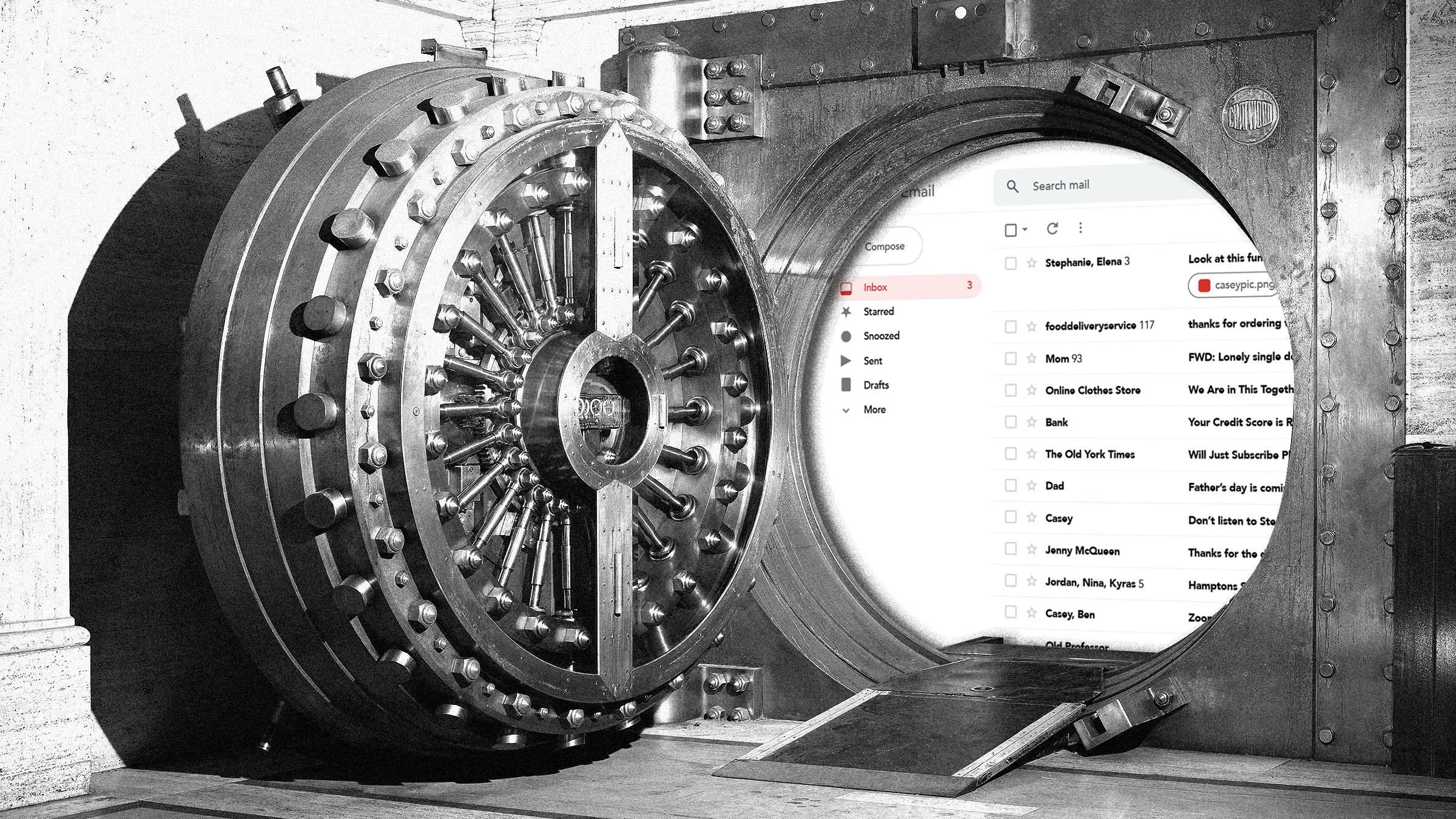
你可能是使用Gmail的15亿人中的一员,但我们中的许多人只是把它当成一个文件中转站,而没有花时间去探索它的一些额外的特性和功能,而其中一些性能就是旨在使我们更加安全并保护我们的隐私。
在后台,Gmail提供了许多选项和功能,可以使我们免受诈骗者、广告商的侵害,并保护电子邮件的私密性和安全性。
阻止持续的垃圾邮件发送者
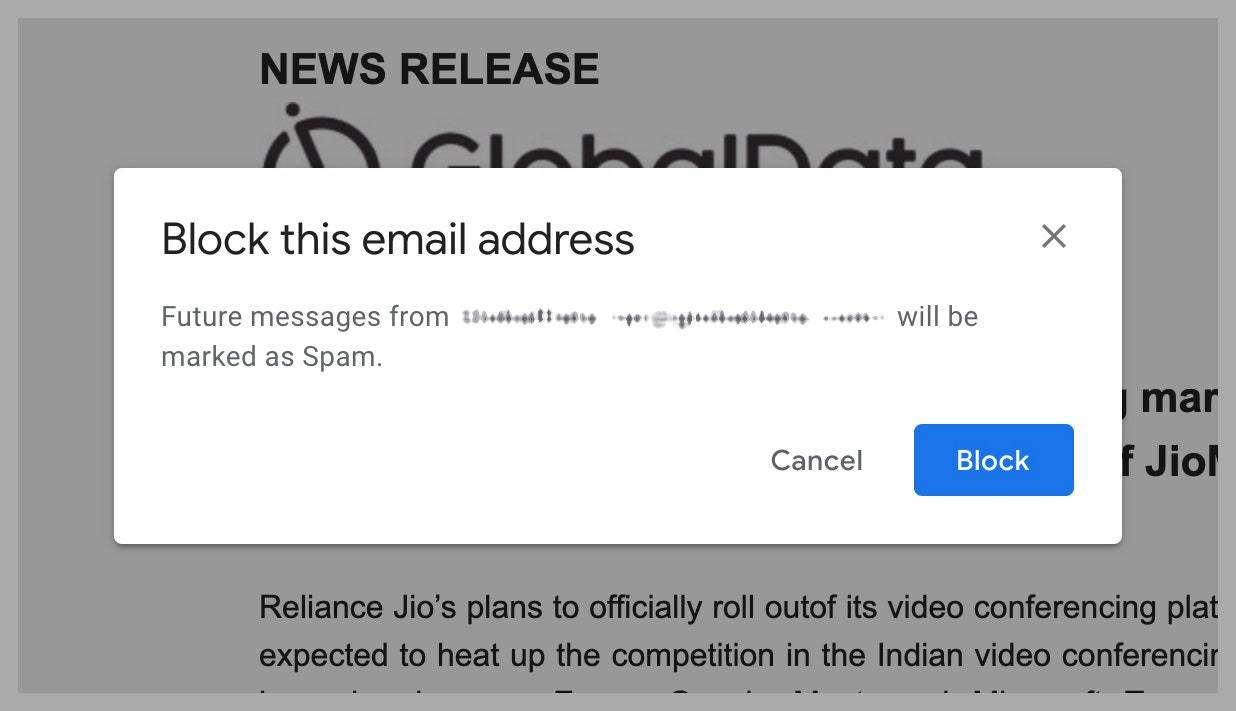
如果有人不断往你的收件箱发送垃圾邮件,但Gmail的“报告垃圾邮件”功能没有发现这些邮件,Gmail可以让你很容易地阻止这个发件人。打开电子邮件后,点击右上角的三个点,然后选择“阻止”。任何来自同一发件人的消息都会自动进入垃圾邮件文件夹,因此你不会看到它们。
但是,即使它看起来不起作用,也不要忽略垃圾邮件报告功能。虽然它并不是要阻止来自同一个发件人的邮件到达你的邮箱,但它确实有助于使用邮件的内容和特征来训练Gmail的垃圾邮件过滤器。谷歌表示,他们会在分析一定数量的标记邮件后,改善其算法。
要进行更多自定义控件,请创建一个过滤器。与其从菜单中选择“阻止或报告垃圾邮件”,不如选择“过滤邮件”。然后,你可以设置一系列操作,这些操作始终应用于发件人的来信或与过滤条件匹配的操作,这些操作可能包括将电子邮件标记为已读、不重要,然后将其发送到垃圾邮件文件夹,或将其完全删除。
增加“撤消发送”的等待时间
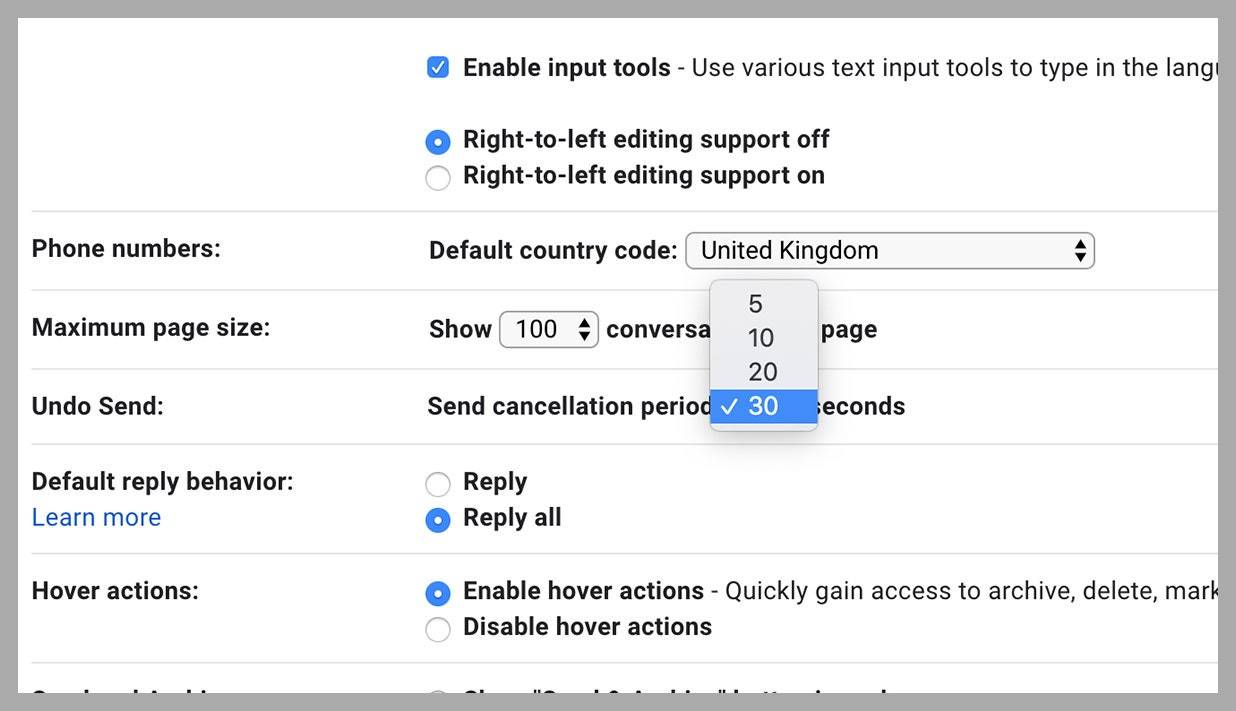
Gmail内置了一个“撤消发送”功能,如果你足够快的话,它使你能够在发送的电子邮件到达收件人之前对其进行撤回。其原理就是通过将电子邮件的发送延迟几秒钟来实现的。因此,如果你注意到拼写错误或收件人选择错了,可以使用“撤消发送”功能。
默认情况下,撤销发送窗口被设置为10秒,但是你可以将这个时间增加到20秒甚至30秒,以给自己更多的时间来思考。只需单击Gmail主界面右上角的齿轮图标,单击设置,然后打开常规设置界面即可。
使用机密模式
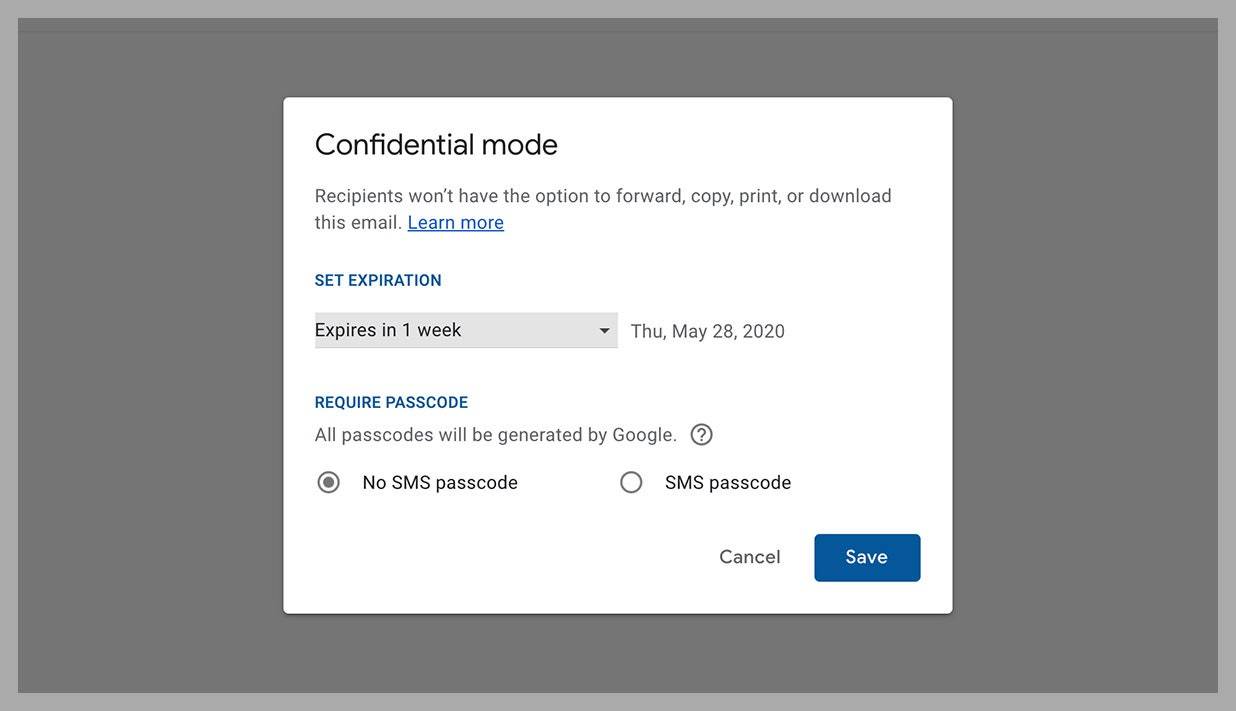
谷歌的电子邮件服务Gmail于2018年宣布了全新的保密模式,该模式可以更好地控制通过Gmail发送的电子邮件。使用Gmail机密模式,收件人无法下载或转发邮件,而且还可以设置计时器以自动删除电子邮件。 到目前为止,该功能仅适用于部分用户。现在,Google正式确认,自6月25日起,每位Gmail服务用户均可免费使用Gmail机密模式。6月25日或之后,默认情况下,Gmail机密模式将打开,用户可以从设置菜单中禁用该模式。但是,对于由公司处理的那些Gmail帐户,IT部门的管理员将完全控制Gmail机密模式。 如何启用Gmail机密模式? 要启用Gmail机密模式,请依次转到设置>应用> G Suite> Gmail设置>用户设置>启用。 如何禁用Gmail机密模式? 要启用Gmail机密模式,请依次转到设置>应用> G Suite> Gmail设置>用户设置>禁用。 如何在Gmail机密模式下发送邮件? 到目前为止,该功能仅在桌面模式下可用。
在机密电子邮件的另一端,收件人将能够看到你添加的到期日期,并且将无法使用所有通常的转发和打印选项,机密电子邮件可以存在的最长时间是五年。
对于这些自毁的、超级安全的邮件,有几点需要注意:如果收到这些邮件的人没有使用官方的Gmail应用程序,他们需要在网上打开这些邮件。此外,请记住,没有什么可以阻止你的联系人截屏机密信息,然后传递这些图像,所以这种模式最适合于你信任的人。
删除缓存的离线数据

Gmail现在甚至可以脱机工作,这对于那些互联网连接不固定的情况非常有用,但对于你的个人隐私来说可能并不是那么好。即使没有互联网连接,知道自己在寻找什么的人也可以从Gmail的本地缓存中获得大量信息,前提是他们可以访问你正在使用的计算机。
如果你的电脑与你的家人、同事、当地图书馆的访客或其他任何人共享,要确保这些数据在你注销后被删除。点击收件箱主屏幕上的齿轮图标(右上角),然后点击设置和离线。在“从我的计算机删除脱机数据”框中选中“安全”标题旁边的“删除脱机数据”复选框,并确保在完成登录后退出Gmail。
隐藏外部图像
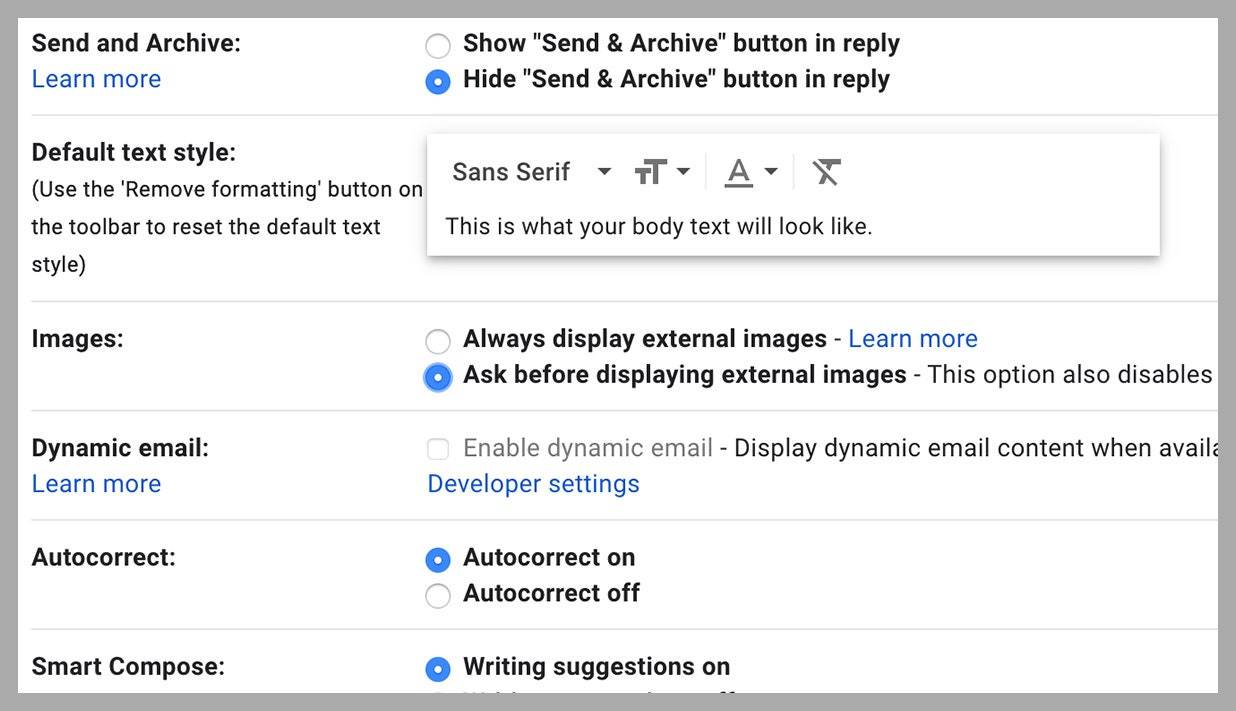
嵌入的图像仍然是电子邮件的隐私和安全隐患,因为它们可以显示有关你的浏览器,计算机甚至你如何使用它们的信息,而不是你想要给恰好有你电子邮件地址的人的信息。虽然许多很严重的漏洞现在已经修补,但总是存在风险。
然而,更常见的问题是电子邮件跟踪。发送电子邮件的人可以用嵌入的名为“跟踪像素”的小图像来判断你是否打开了他们发送的邮件,你什么时候打开的,以及你用什么设备打开的。他们甚至可以知道你是否把邮件转发给了别人。这对市场营销人员来说都是非常有用的数据,但它可能不是那种让你感到舒服的跟踪。
由于电子邮件都包含一个微小到肉眼不可见的图像文件,只有一个像素大小,也称为1×1图像。每个收到电子邮件的人都有一个独特的跟踪图像地址。这些图像在他们系统中都有唯一的标识,这也被用来区分每一封邮件的身份。当你打开电子邮件的时候,它会加载图像(即使你看不到任何图像),它会加载一个具有唯一地址身份的图像。当从公司的服务器加载特定图像时,他们将会知道发送给你的电子邮件已经被打开了。
现在,Gmail会执行一些自动电子邮件扫描,以查找不负责任的图像。谷歌表示:“如果Gmail认为发件人或邮件可疑,则不会显示图像,你将被询问是否要查看图像。”如果你想比标准的谷歌保护更进一步,你可以在默认情况下设置隐藏图像。
在Gmail主窗口中,点击右上角的齿轮图标,然后选择设置。打开“常规”选项卡并选中“询问”,然后在“图像”旁边显示外部图像。当你打开电子邮件时,将不会显示图像,但是你可以选择为你信任的电子邮件和发件人加载图像。
本文翻译自:https://www.wired.com/story/5-tips-gmail-security-privacy/如若转载,请注明原文地址:
如有侵权请联系:admin#unsafe.sh